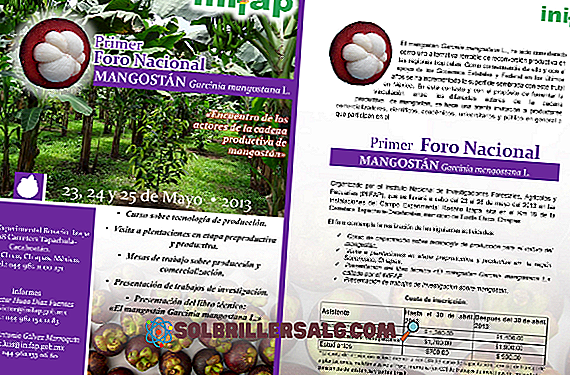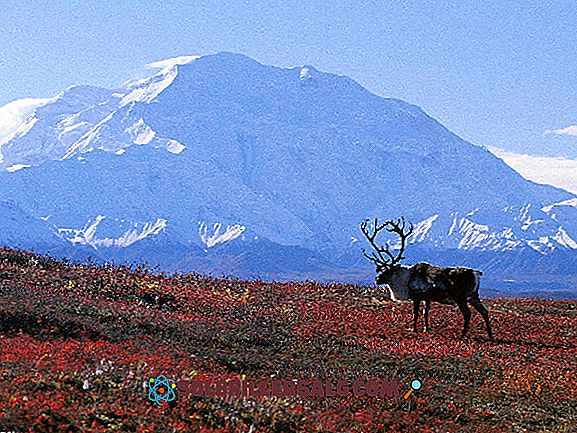Como saber qual cartão mãe eu tenho? (Windows e Mac OS)
Em primeiro lugar, a placa-mãe de seu computador é o principal componente e é responsável por fazer com que todos os outros componentes se comuniquem entre si.
É uma placa de circuito impresso à qual os componentes que compõem um computador estão conectados. Você também pode conhecê-lo como uma placa-mãe ou cartão principal.
Mais cedo ou mais tarde, você precisará saber qual a sua placa base, pois através desta informação você pode fazer atualizações para os aplicativos que você instalou e também fazer outras coisas, como, por exemplo, estender a memória do computador. Existem três maneiras de ver quais são:
Abrindo a CPU e vendo diretamente
Este formulário eu não o recomendo por dois motivos: o primeiro é que, a menos que você seja um técnico, nunca descubra o seu computador ou você poderá danificar um pedaço, e o segundo é que se você tiver um selo ou etiqueta ao abrir o computador, poderá perder sua garantia
Programas
Instalando programas que te dão informações, mas não é algo que eu recomendo, já que você pode inadvertidamente instalar vírus e programas maliciosos.
Verificando-se (recomendado)
Vendo a partir do computador, é a opção mais segura e super simples, que eu recomendo quando você está dando seus primeiros passos no mundo dos computadores. Você só precisa seguir os passos que mostro abaixo.
Conheça sua placa-mãe no Windows
Primeiro, veja se o seu computador tem o Windows 10 ou Mac OS, se for o Windows, siga os passos que mostro abaixo:
Depois de efetuar login na sua conta do Windows, pressione as teclas Windows + R

Ao fazer isso, uma janela como esta será aberta:

Na caixa você vai escrever: msinfo32 e pressionar a tecla ENTER, ao fazer isso, outra janela será aberta com as informações do sistema:

Lá você vai observar não apenas os dados da placa-mãe instalada no seu computador (quem fez, seu modelo, o nome que você tem), mas também você pode ver qual processador tem que tipo de Windows você possui (qual versão) e especificações completas e detalhado de tudo que sua equipe tem.
Como por exemplo, o modelo do computador, a arquitetura do mesmo (se é 128bits, 64bits ou 32bits). Isso pode ser útil quando você precisa instalar um aplicativo e precisa escolher entre esses três.
Se você escolher um diferente do seu computador, isso poderá gerar erros quando você estiver usando o aplicativo.
Conheça sua placa-mãe no Mac OS
Se você tem o Mac OS X, não é necessário conhecer os detalhes da placa-mãe do seu computador, já que para fazer atualizações você só precisa saber qual modelo de Mac você tem em sua casa.
No entanto, se você não souber qual modelo de Mac você possui, poderá acessar o perfil do sistema, que é um aplicativo que possui o Mac OS X integrado, que contém as informações de hardware, o software e tudo relacionado a redes conectadas ao nosso computador.
Para acessar o perfil do sistema, existem duas opções, mas eu vou te dizer o mais rápido e mais fácil: vá até a barra de menu e clique no ícone da Apple, um submenu será exibido e lá você seleciona "Sobre este Mac" (Sobre este Mac, se estiver em inglês):

Clicar irá abrir uma janela como a que aparece abaixo:

Você vai clicar em "Mais informações ..." (Mais informações ...) e uma aba como esta será aberta:

Em seguida, você clica em Relatório do Sistema ... e, finalmente, você terá o perfil do sistema aberto. Em hardware, que é a primeira guia que abre por padrão, você pode ver o modelo do seu MAC.